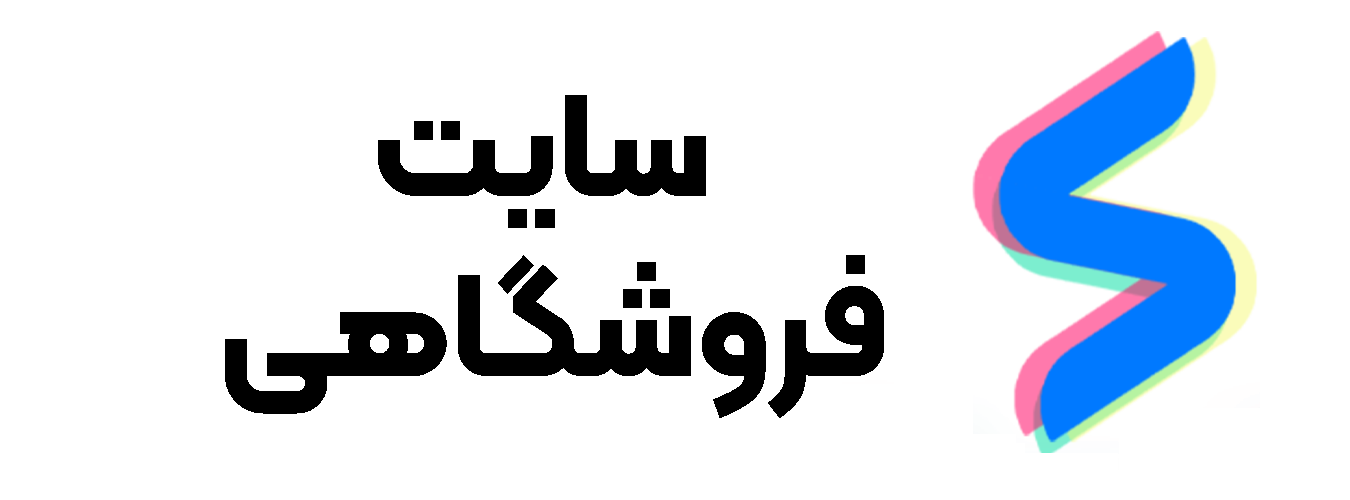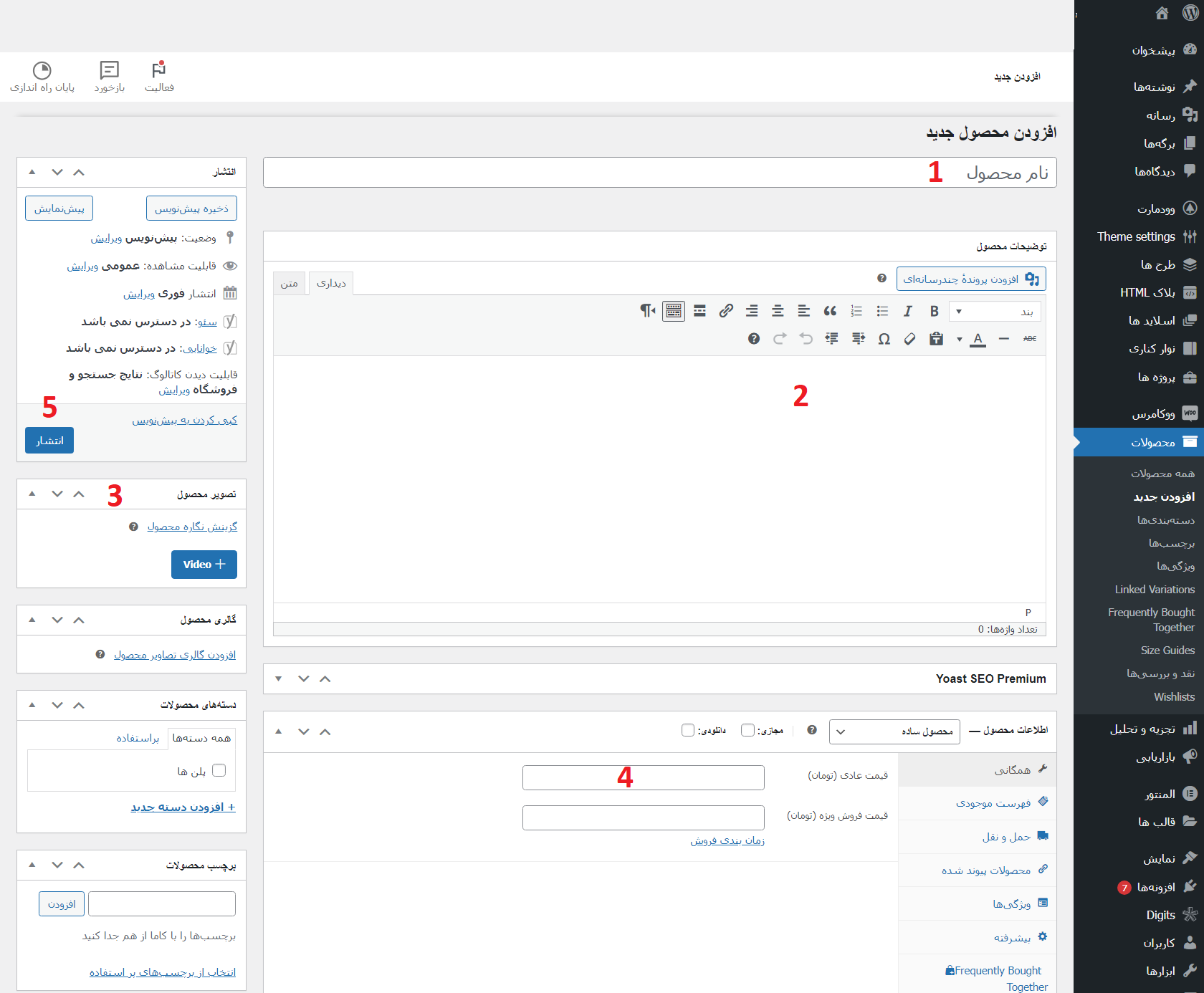وبسایت های فروشگاهی امروزه با استفاده از سیستمهای مدیریت محتوا مانند وردپرس و افزونههای فروشگاهی مانند ووکامرس به راحتی میتوانند فروشگاه آنلاین خود را راهاندازی کنند. یکی از گامهای اساسی در ایجاد یک فروشگاه آنلاین، ثبت و مدیریت محصولات است. در این مقاله، به طور جامع به توضیحات گام به گام آموزش ایجاد و ثبت محصول در وردپرس با استفاده از افزونه ووکامرس خواهیم پرداخت.
در ابتدا اگر شما سایت خود را از تیم سایت فروشگاهی تهیه کرده اید در پنلتان میتوانید ویدیو های آموزشی مربوطه را دانلود کنید که به طور کامل و دقیق نیز درباره ایجاد محصول همراه جزئیات دقیق توضیح داده ایم. اما این آموزش نیز کامل است و میتوانید با این آموزش هم محصول ایجاد کنید.
آموزش ایجاد و ثبت محصول در وردپرس
برای ثبت موفق محصول در وردپرس دقیقا به ترتیبی که در ادامه آموزش داده ایم انجام دهید ،در این صورت به راحتی میتوانید یک محصول را در وردپرس اضافه کنید.
مرحله 1: نصب و فعالسازی افزونه ووکامرس
نصب و فعالسازی افزونه ووکامرس در وردپرس بسیار ساده است. در ادامه، مراحل نصب و فعالسازی افزونه ووکامرس را به صورت گام به گام توضیح میدهم:
- وارد پنل مدیریت وردپرس خود شوید.
- رفتن به بخش افزونهها: در منوی سمت چپ، به بخش “افزونهها” بروید و بر روی “افزونهها را اضافه کنید” کلیک کنید.
- جستجو افزونه ووکامرس:در صفحه اضافه کردن افزونه، در جعبه جستجو “WooCommerce” را تایپ کنید و Enter را بزنید.
- نصب افزونه ووکامرس: در نتایج جستجو، افزونه WooCommerce ظاهر میشود. بر روی “نصب کنید” کلیک کنید.
- فعالسازی افزونه: پس از نصب، گزینه “فعالسازی” ظاهر میشود. بر روی آن کلیک کنید تا افزونه ووکامرس فعال شود.
مرحله 2: راهاندازی ابتدایی ووکامرس
بعد از فعالسازی، یک صفحه راهاندازی ابتدایی نمایش داده میشود. در این صفحه، میتوانید تنظیمات اولیه مرتبط با فروشگاه آنلاین خود را انجام دهید. این شامل تنظیمات مربوط به ارزها، واحدهای وزن، حمل و نقل، مالیات و … میشود.
حالا شما افزونه ووکامرس را با موفقیت نصب و فعال کردهاید و میتوانید اولین محصول خود را ایجاد کنید که در ادامه درباره اش توضیح میدهیم.
مرحله 3: ایجاد محصول جدید
بعد از نصب افزونه ووکامرس در منو کناری وردپرس دو گزینه به اسم های ووکامرس و محصولات اضافه میشود که برای ایجاد محصول بروید به بخش “محصولات” در منوی سمت چپ و بر روی “افزودن محصول” کلیک کنید.
مرحله 4: تنظیمات محصول
برای ادامه طبق تصویر زیر و توضیحاتی شماره بندی که در ادامه ایجاد شده است را به ترتیب انجام دهید.
شماره 1: در این قسمت میتوانید نام محصول که میخواهید آن را بفروش برسانید را وارد کنید
شماره 2: در این بخش میتوانید توضیحات تکمیلی درباره محصول خود را وارد کنید تا کاربران بتوانند قبل از خرید اطلاعات بیشتری از محصول داشته باشند.
شماره 3: در این بخش با کلیک روی گزینش نگاره محصول میتوانید یک تصویر برای محصول خود انتخاب کنید تا به کاربر نمایش داده شود و بهتر است یک تصویر با کیفیت از محصول خود تهیه کنید زیرا بروی تصمیم کاربران تاثیرگذار است.
شماره 4: در بخش 4 قیمت محصول را میتوانید تعیین کنید
شماره 5: برای نمایش این محصول به کاربران فقط کافیست روی گزینه انتشار کلیک کنید
تبریک میگویم شما با استفاده از آموزش ایجاد و ثبت محصول در ووکامرس توانستید یک محصول در ووکامرس ایجاد کنید.
نتیجه گیری
در این پست به طور کامل درباره ثبت محصول در ووکامرس توضیخ دادیم اگر در روند ایجاد محصول در ووکامرس به مشکلی خوردید از کارشناسان سایت فروشگاهی میتوانید کمک بگیرید و همینطور نظر خود را درباره این پست بفرمایید.